win10一直发出提示音 win10电脑提示音一直响不停怎么办
更新时间:2023-11-26 10:43:22作者:xiaoliu
win10一直发出提示音,近年来随着Windows 10操作系统的普及,越来越多的用户遇到了一个共同的问题:电脑不停地发出提示音,让人疑惑不已,这种情况不仅影响了用户的正常使用,还会给工作和学习带来困扰。当我们的Win10电脑一直响个不停时,应该如何解决呢?下面将介绍一些可能的原因和解决方法,帮助大家摆脱这一困扰。
具体步骤:
1.
打开电脑设置,点击系统。

2.点击左侧列表中的声音和右边的声音控制面板。
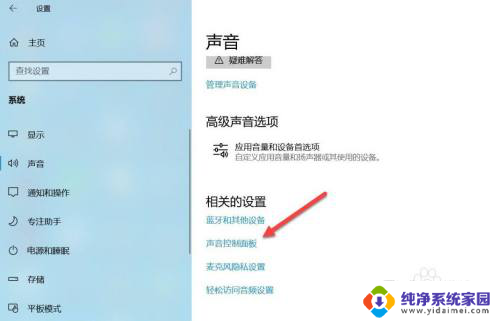
3.
点击声音标签里的设备中断连接。
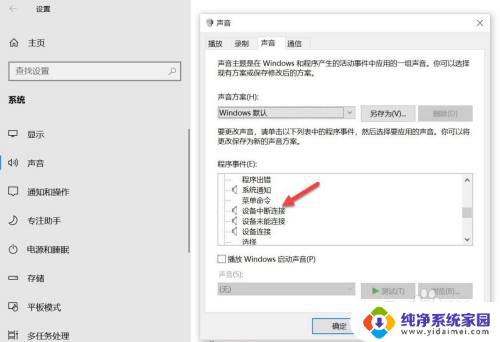
4.
点击声音下拉箭头,在弹出的菜单栏选择无即可。
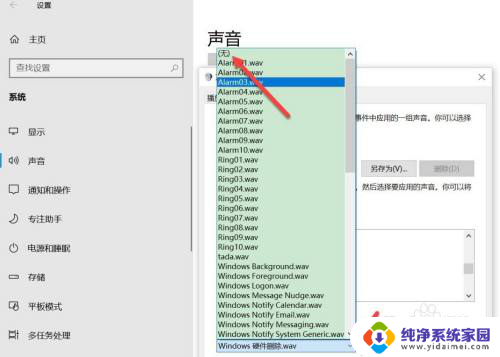
以上就是win10一直发出提示音的全部内容,如果您遇到这种情况,可以按照以上方法进行解决,希望对大家有所帮助。
win10一直发出提示音 win10电脑提示音一直响不停怎么办相关教程
- win10一直弹提示音 如何关闭Win10系统的提示音
- 电脑老是响提示音怎么回事 Win10取消间隔几秒响提示音
- win10老提示激活 Win10系统一直提醒激活怎么办
- windows10提示激活怎么办 Win10系统一直提醒需要激活怎么办
- win10系统一直有叮咚声音怎么办 Win10电脑叮咚响怎么解决
- win10右下角一直提示更新 如何关闭Windows 10更新提示
- 刷新win10时一直转圈 win10系统右键刷新一直转圈无响应怎么办
- 电脑关机一直提示有程序运行 win10系统关闭电脑时弹出程序仍在后台运行怎么办
- 电脑状态栏一直显示 win10玩游戏任务栏一直显示不隐藏的解决办法
- 电脑提示音咚咚咚是什么 如何关闭win10间隔几秒就咚咚咚响的提示音
- 怎么查询电脑的dns地址 Win10如何查看本机的DNS地址
- 电脑怎么更改文件存储位置 win10默认文件存储位置如何更改
- win10恢复保留个人文件是什么文件 Win10重置此电脑会删除其他盘的数据吗
- win10怎么设置两个用户 Win10 如何添加多个本地账户
- 显示器尺寸在哪里看 win10显示器尺寸查看方法
- 打开卸载的软件 如何打开win10程序和功能窗口